 昨夜到着したThunderbolt iMac。本日設置&移行完了しました。Time Machineを介しての引っ越しは、多少時間はかかりますがいたって簡単でした。こういうときにMacで良かった…といつも思います。
昨夜到着したThunderbolt iMac。本日設置&移行完了しました。Time Machineを介しての引っ越しは、多少時間はかかりますがいたって簡単でした。こういうときにMacで良かった…といつも思います。
玄関についたときはこんな感じでした。でかいと予想はしていましたが、狭い玄関がさらに狭く。この後、この場で外箱のダンボールを脱がせたのですが、それがまた大変で、家人に手伝ってもらって四苦八苦しました。結局外側のダンボールは半解体して中身の箱を出しました。
 とても1人では2階に運べないので、手伝ってもらってやっとこさ部屋へ。箱、えらく重いです。箱の前にCDを並べて比較してみました。CDが小さいんじゃないですよ。家人は、箱の大きなiMacの写真(?)をみて「これが実物大かよ」と驚いた様子。そうです、実物大です。
とても1人では2階に運べないので、手伝ってもらってやっとこさ部屋へ。箱、えらく重いです。箱の前にCDを並べて比較してみました。CDが小さいんじゃないですよ。家人は、箱の大きなiMacの写真(?)をみて「これが実物大かよ」と驚いた様子。そうです、実物大です。
 とりあえず中身を全部出してみたのがこんな様子。本体を箱から取り出すのも重たくてヨロヨロでした。付属品は、電源ケーブル、ワイヤレス・キーボード、Mighty Mouse、インストールディスク・アップルシール・CDサイズの説明書とシンプル。電源ケーブルは、箱の下の発泡スチロールに巻き付けてあって、その他は細長いBoxに全て入っていました。
とりあえず中身を全部出してみたのがこんな様子。本体を箱から取り出すのも重たくてヨロヨロでした。付属品は、電源ケーブル、ワイヤレス・キーボード、Mighty Mouse、インストールディスク・アップルシール・CDサイズの説明書とシンプル。電源ケーブルは、箱の下の発泡スチロールに巻き付けてあって、その他は細長いBoxに全て入っていました。
ひとまず昨夜はここまでで終了。
 翌朝…ラックを片づけてiMac新旧を入れ替えます。施工前はこのような状態。
翌朝…ラックを片づけてiMac新旧を入れ替えます。施工前はこのような状態。
 施工後はこうなりました。汚い窓辺が写り込んでしまうため、下からアングルで失礼します。ラックの両脇がそれぞれ少しはみ出た感じです。でも高さはこれまでの24インチと同じでしたので、なんとか同じラックにのせることができました。これは計画通り!
施工後はこうなりました。汚い窓辺が写り込んでしまうため、下からアングルで失礼します。ラックの両脇がそれぞれ少しはみ出た感じです。でも高さはこれまでの24インチと同じでしたので、なんとか同じラックにのせることができました。これは計画通り!
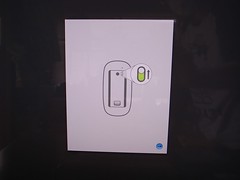 さて、ここから引っ越し作業です。Ethernetのケーブルを、TimeCapsuleにつなぎ、電源ON。
さて、ここから引っ越し作業です。Ethernetのケーブルを、TimeCapsuleにつなぎ、電源ON。
まず最初に、Mighty Mouseの電源を入れろと指示があります。完全なワイヤレスセットは初めてでしたので、この指示も初めて見ました。ちなみに、マウスとキーボードには最初から電池が入っています。指示にしたがってマウスのスイッチオン。マウスが認識されて先にすすみます。
 OS Xのウェルカム画面が始まって…
OS Xのウェルカム画面が始まって…
 次にキーボードのスイッチを入れろとの指示。ここでは、特にパスコードなどをいれることなく先に進みました。
次にキーボードのスイッチを入れろとの指示。ここでは、特にパスコードなどをいれることなく先に進みました。
 そして、私の場合はTime Capsuleに保存していたバックアップから引っ越しさせますから、「Time Machineのバックアップから」を選択。
そして、私の場合はTime Capsuleに保存していたバックアップから引っ越しさせますから、「Time Machineのバックアップから」を選択。
 接続されているデバイスからTime Machineのバックアップを探し出して表示してくれるので、該当するバックアップを選んで作業開始。
接続されているデバイスからTime Machineのバックアップを探し出して表示してくれるので、該当するバックアップを選んで作業開始。
 あとは作業終了を待つのみです。スタート時は5時間ぐらいかかるような表示で、途中スピードが遅くなり、7時間半に伸びたりしたのですが、結局4縲怩T時間で終わったようです。はっきりした時間がわからないのは、放置して出かけたからデス。
あとは作業終了を待つのみです。スタート時は5時間ぐらいかかるような表示で、途中スピードが遅くなり、7時間半に伸びたりしたのですが、結局4縲怩T時間で終わったようです。はっきりした時間がわからないのは、放置して出かけたからデス。
引っ越し前の事前準備では、Time Machineでしっかり同期させたことぐらいです。Time Capsuleの中にあるバックアップを戻すだけなので、旧iMacはそのまま残っていますから、何かあればそちらを起動すれば良いので安心して引っ越しができます。
ただし、iPhotoとApertureのライブラリは、外付けHDDに退避させていたので、それを新iMacの内蔵HDDの中に戻しましたば、Firewire 800でつなげているHDDからだったのに、コピーに意外と時間がかかりました。これも、ライブラリの場所を再度指定し直して完了。
iTunesでは少してこずったのですが、それについては次回にでも。
で、高解像度になったことで、デスクトップは当然かなり広くなりました。「龍安寺の石庭」をデスクトップピクチャにして、広々した雰囲気にしてみました。SSDではないので、マシンの起動は爆速ではないですが、Apertureのサムネール画面読み込みや、Photoshop CS5の起動がすごく速くなりました。
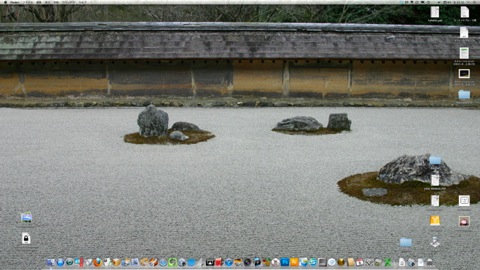
しかし、いろいろ引っ越してHDDの残りは570GB。すでに半分近く使ってます。やはりRAW画像は容量を食いますね…。デジイチ初心者はJPEGにしておいたほうが良いでしょうか。今のうちにHDDの中身も精査しないといかんです。
ということで今夜はひとまず。

コメントする